¿Cómo instalar paquetes o programas en Ubuntu desde la terminal?
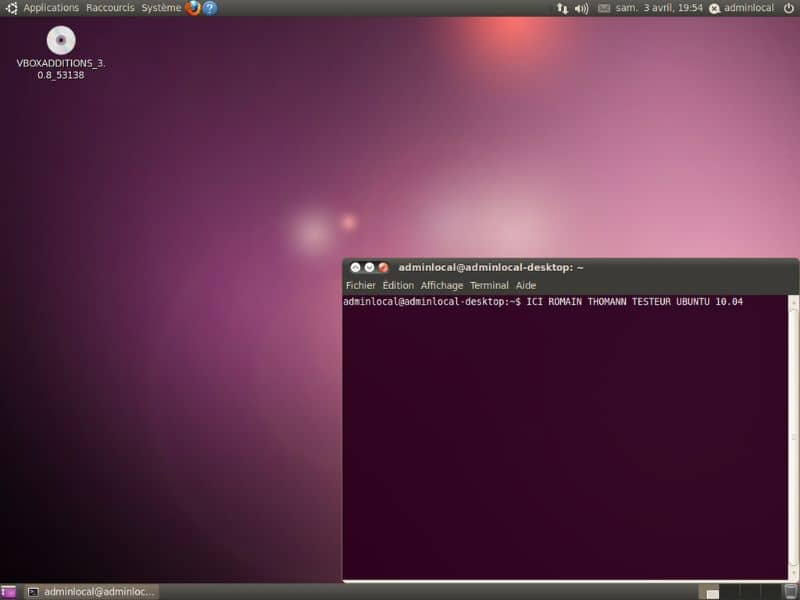
El sistema operativo Ubuntu tiene varias vías para la instalación de paquetes y programas. Si te interesa hacer este proceso desde la terminal de Ubuntu, te recomendamos leer este artículo con el que aprenderás ¿Cómo instalar paquetes o programas en Ubuntu desde la terminal?
¿Qué es APT?
APT son las siglas de “Advanced Packaging Tool” y se refiere a un conjunto de herramientas para la gestión de paquetes. APT está incluida en la base de datos de las distribuciones de GNU/Linux y facilita procesos tales como la actualización, instalación y eliminación de programas y paquetes.
¿Para qué sirve APT?
APT sirve para gestionar y buscar paquetes, así como solicitar información sobre los mismos para proceder a realizar la instalación y actualización cuando sea necesario.
APT cuenta con líneas de órdenes que permiten establecer la configuración con una interfaz, gestionar la autenticación de las claves y hasta el uso de medios externos como medios para instalar los paquetes.
¿Cómo instalar paquetes o programas en Ubuntu desde la terminal?
Generalmente, casi todas las distribuciones GNU/Linux proveen sus aplicaciones a partir de unos repositorios. Incluso algunas acciones como configurar dos o varias monitores en Linux desde la terminal también requieren de los repositorios, ya que estos poseen un catálogo que es gestionado por desarrolladores y puede ser utilizado por los usuarios.
A continuación, te presentamos toda la información que necesitas saber acerca del proceso de instalación de paquetes y programas en Ubuntu mediante la terminal. Por ende, cuando termines de leer este artículo podrás hacer esta tarea sin ninguna dificultad.
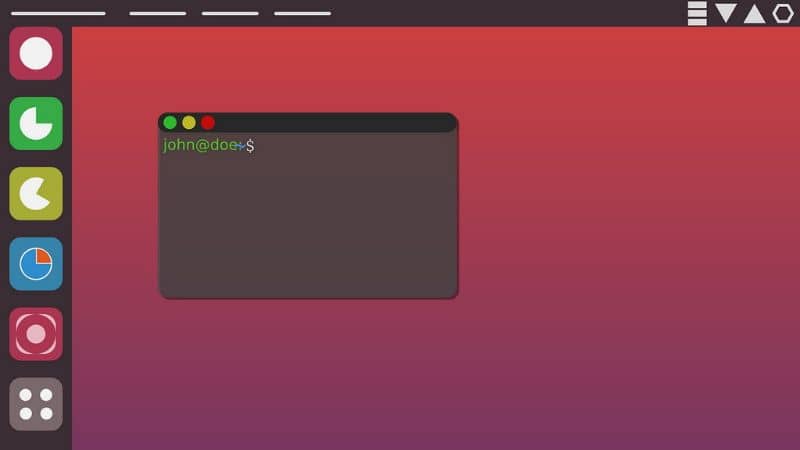
Accede a la terminal de Ubuntu
Para instalar programas en Ubuntu Linux descargados de internet fácilmente, puedes utilizar el centro de software o la terminal. La terminal de Ubuntu no es más que un sistema que permite controlar el sistema operativo mediante comandos. En este sentido, con la terminal podrás instalar paquetes y programas locales o en línea mediante el uso de internet.
Para acceder a la terminal de Ubuntu, basta con presionar las teclas “Ctrl + Alt + T”. Este es el atajo más rápido y sencillo con el que podrás ejecutar la plataforma.
Actualiza los paquetes en Ubuntu desde la terminal
Una vez que accedas a la terminal de Ubuntu, es indispensable que actualices los paquetes. De esta forma, podrás refrescar la lista de componentes de los repositorios e instalar los paquetes que contengan nuevas versiones.
Para realizar la actualización de los paquetes para el sistema Ubuntu basado en APT, debes escribir la siguiente línea de comandos: $ sudo apt update. Luego, presiona la tecla “Enter” para que se ejecute la sentencia en la terminal.
Aplica las actualizaciones de los paquetes
Después de actualizar la lista de paquetes, debes aplicar las actualizaciones de los paquetes disponibles con el fin de preservar los paquetes antiguos y actualizar únicamente aquellos que así lo requieran.
Para aplicar las actualizaciones de los paquetes escribe en la terminal de Ubuntu: $ sudo apt upgrade y luego presiona la tecla “Enter”.
Instala el paquete o programa en Ubuntu desde la terminal
Si deseas instalar paquetes o programas, es necesario utilizar un comando el cual se encarga de indicar el paquete principal y APT busca las dependencias. Para lograrlo, escribe la siguiente sintaxis: $ sudo apt install nom_paquete donde “nom_paquete” es el nombre real del paquete principal que quieres instalar.
APT realizará una búsqueda de todas las dependencias necesarias y solicitará una confirmación para efectuar la instalación de los paquetes en el sistema. Puedes instalar varios paquetes al mismo tiempo separando cada uno de sus nombres con un espacio en blanco.
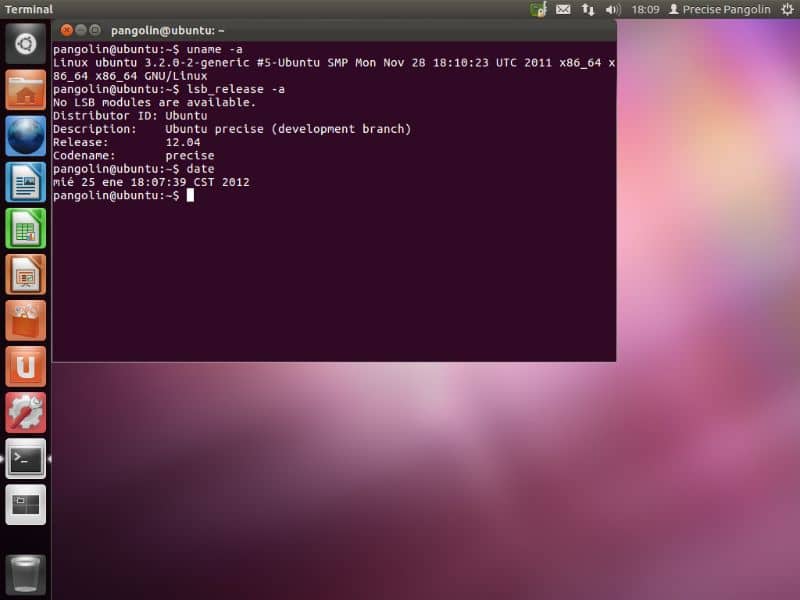
¿Qué debo hacer si no conozco el nombre real del paquete?
Si conoces el nombre real del paquete que deseas instalar puedes utilizar esta sintaxis: $ sudo apt list –parámetro. El “parametro” debe reemplazarse por –upgradable para que puedas visualizar la lista de paquetes que pueden actualizarse.
Asimismo, puedes localizar un paquete específico con el comando: $ sudo apt search nom_paquete. El sistema te mostrará una lista de resultados asociados con el término de tu búsqueda.
Recibe más información antes de instalar paquetes o programas en Ubuntu desde la terminal
Si quieres conocer más información acerca de un paquete determinado, utiliza el comando: $ apt show nom_paquete. Con él obtendrás información relevante acerca de la dependencia de este paquete con los demás, así como aquellos que podrían generar conflictos después de su instalación. Finalmente, no olvides optimizar y limpiar tu sistema Linux con Stacer y Bleachbit. Así, notarás que tu equipo tendrá un mejor rendimiento.